Dell 서버 드라이버 및 펌웨어 다운로드 방법에 대해 알아보겠습니다.
Dell 서버의 드라이버 및 펌웨어 다운로드를 받기 위해서는 따로 서비스 태그가 꼭 필요하지 않습니다.
정확한 서버의 모델명만 검색해도 드라이버 및 펌웨어 목록이 표시됩니다.
만일 서버의 모델명을 알 수 없으면, 서비스 태그를 입력하면 정확한 모델명이 표시됩니다.
이번 글에서는 가장 많이 사용하는 칩셋 드라이버와 바이오스 펌웨어 를 다운로드 받아보겠습니다.
1. Dell 사이트 접속 > 드라이버 및 다운로드
Dell 사이트 접속합니다 (https://www.dell.com/ko-kr)
상단에 "지원" > "드라이버 및 다운로드" 를 클릭합니다.

2. 제품 식별
원하는 제품을 검색합니다.
서비스 태그 및 제품의 모델명으로 검색합니다.
예시로 "R650" 서버를 검색해보겠습니다.

3. 드라이버 및 펌웨어 범위 선택(운영체제)
기본적으로 나오는 드라이버 및 펌웨어의 종류가 너무 많아서, 필터를 사용해야 합니다.
먼저 원하는 운영체제를 선택합니다.
여기서는 "윈도우 2019"를 선택해보았습니다.

4. 드라이버 및 펌웨어 범위 선택(다운로드 유형)
다운로드 파일의 유형을 선택합니다.
"바이오스, 유틸리티 파일, 펌웨어, 드라이버 파일" 등을 지정합니다.

5. 드라이버 및 펌웨어 범위 선택(범주)
다운로드 파일의 범주를 선택합니다.
범주는 어떤 시스템과 관련된 파일인지 선택합니다.
"SAS, 네트워크, 메모리, 칩셋" 등 관련된 부품을 선택합니다.
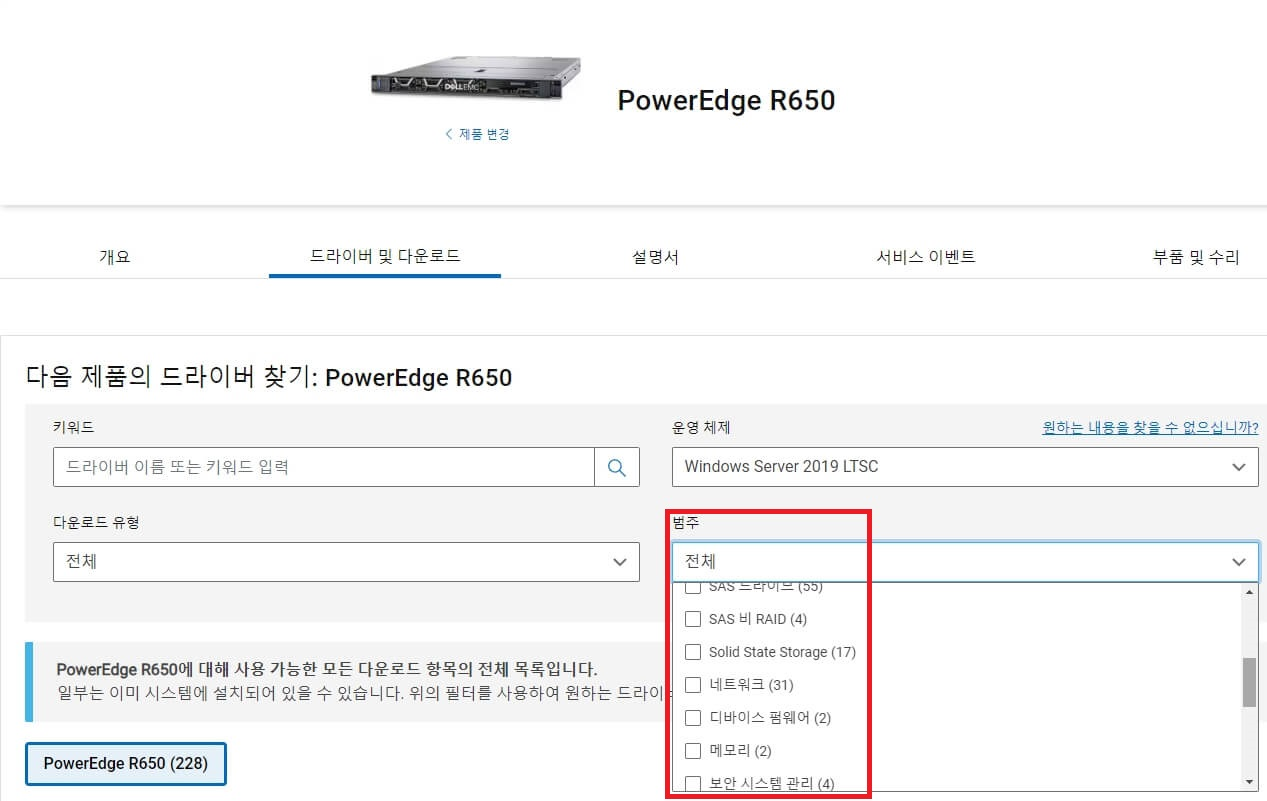
6. 칩셋 드라이버 다운로드
예시로 메인보드 칩셋 드라이버를 다운로드 받아보겠습니다.
다운로드 유형을 "드라이버" ,범주는 "칩셋"을 선택하면 칩셋 드라이버가 검색이 됩니다.
"다운로드" 버튼을 눌러주면 다운로드 할 수 있습니다.

7. 바이오스 펌웨어 다운로드
예시로 바이오스 펌웨어를 다운로드 받아보겠습니다.
다운로드 유형을 "시스템 BIOS", 범주는 "BIOS"를 선택하면 바이오스 펌웨어가 검색이 됩니다.
"다운로드" 버튼을 눌러주면 다운로드 할 수 있습니다.

'벤더 > Dell' 카테고리의 다른 글
| Dell 서버 보증기간 조회 방법(Warranty 조회) (0) | 2023.10.10 |
|---|
